Làm thế nào để làm tròn các số 1000s / 100s / 10s / 1s / 0.1s đến gần nhất trong Excel?
Trong Excel, chúng ta có thể làm tròn giá trị bằng công thức = Round (), nhưng bạn đã bao giờ cố gắng làm tròn giá trị đến 1000s / 100s / 10s / 1s / 0.1s chưa? Ví dụ, để làm tròn 8163.27 thành 8000 / 8200/8160/8163 / 8163.3. Ở đây tôi giới thiệu một số công thức để hoàn thành công việc này trong Excel.
Làm tròn đến 1000/100/10/1 / 0.1 gần nhất
Làm tròn số lên / xuống với Kutools cho Excel![]()
Làm tròn đến 1000 giây / 100 giây / 10 giây / 1 giây / 0.1 giây gần nhất
Để làm tròn giá trị đến 1000/100/10/1 / 0.1 gần nhất, bạn có thể thực hiện theo các bước sau:
Làm tròn đến 1000 giây gần nhất
Đặt công thức này
= ROUND (A2, -3)
trong một ô sẽ hiển thị giá trị 1000 giây gần nhất.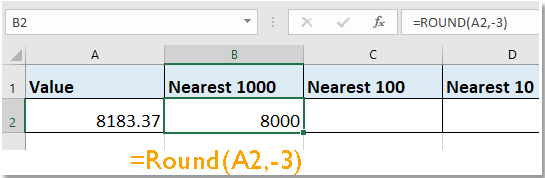
Làm tròn đến 100 giây gần nhất
Đặt công thức này
= ROUND (A2, -2)
trong một ô sẽ hiển thị giá trị 100 giây gần nhất.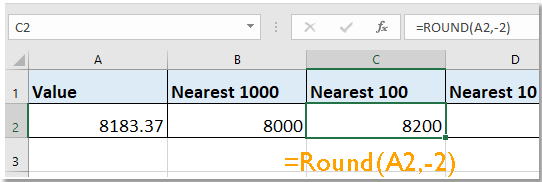
Làm tròn đến 10 giây gần nhất
Đặt công thức này
= ROUND (A2, -1)
trong một ô sẽ hiển thị giá trị 10 giây gần nhất.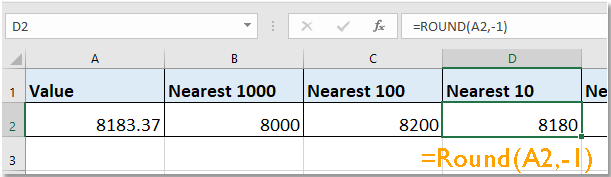
Làm tròn đến 1 giây gần nhất
Đặt công thức này
= ROUND (A2,0)
trong một ô sẽ hiển thị giá trị 1 giây gần nhất.
Làm tròn đến 0.1 giây gần nhất
Đặt công thức này
= ROUND (A2,1)
trong một ô sẽ hiển thị giá trị 0.1 giây gần nhất.
Làm tròn số lên / xuống với Kutools cho Excel
Nếu bạn muốn làm tròn nhiều số lên hoặc xuống mà không có công thức, bạn có thể thử Tròn tiện ích của Kutools cho Excel.
| Kutools cho Excel, với hơn 300 chức năng tiện dụng, giúp công việc của bạn dễ dàng hơn. |
Sau khi cài đặt Kutools cho Excel, vui lòng làm như sau:(Tải xuống miễn phí Kutools cho Excel ngay!)
1. Chọn các ô bạn sử dụng để làm tròn, nhấp vào Kutools > Tròn.

2. bên trong Vòng không có công thức hộp thoại, chỉ định vị trí thập phân, sau đó chọn các tùy chọn khi bạn cần
 .
.
3. nhấp chuột Ok or Đăng Nhập kêt thuc.
Demo
Duyệt theo tab & chỉnh sửa nhiều sổ làm việc Excel / tài liệu Word dưới dạng Firefox, Chrome, Internet Explore 10! |
|
Bạn có thể quen với việc xem nhiều trang web trong Firefox / Chrome / IE và chuyển đổi giữa chúng bằng cách nhấp vào các tab tương ứng một cách dễ dàng. Tại đây, Tab Office hỗ trợ xử lý tương tự, cho phép bạn duyệt nhiều sổ làm việc Excel hoặc tài liệu Word trong một cửa sổ Excel hoặc cửa sổ Word và dễ dàng chuyển đổi giữa chúng bằng cách nhấp vào tab của chúng. Bấm miễn phí 30-ngày dùng thử Office Tab! |
 |
Công cụ năng suất văn phòng tốt nhất
Nâng cao kỹ năng Excel của bạn với Kutools for Excel và trải nghiệm hiệu quả hơn bao giờ hết. Kutools for Excel cung cấp hơn 300 tính năng nâng cao để tăng năng suất và tiết kiệm thời gian. Bấm vào đây để có được tính năng bạn cần nhất...

Tab Office mang lại giao diện Tab cho Office và giúp công việc của bạn trở nên dễ dàng hơn nhiều
- Cho phép chỉnh sửa và đọc theo thẻ trong Word, Excel, PowerPoint, Publisher, Access, Visio và Project.
- Mở và tạo nhiều tài liệu trong các tab mới của cùng một cửa sổ, thay vì trong các cửa sổ mới.
- Tăng 50% năng suất của bạn và giảm hàng trăm cú nhấp chuột cho bạn mỗi ngày!
